Сегодня мы рассмотрим вариант решения вопроса, связанного с правильной установкой VST инструмента. И дадим общие рекомендации для оптимального пользования утилитой.
Cubase не видит VST инструменты — как их установить
Рассмотрим ситуацию, когда Cubase не видит vst. Как же активировать установленный плагин поговорим ниже.
Cubase не видит VST
Порой случается так, что программа зависает и не грузится. Стоит принять во внимание, что модули, скачанные с интернета потребуют обязательной проверки антивирусной программой.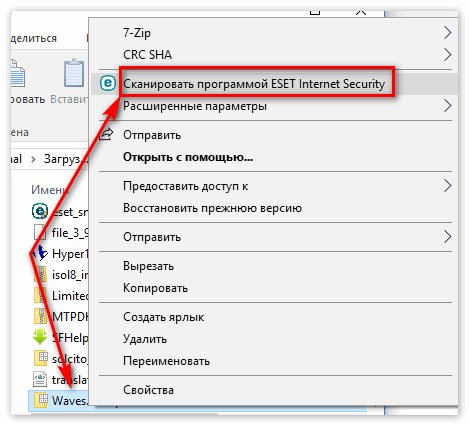
Вполне возможно, что проблема будет крыться в некорректно установленных дополнительных плагинах.
В таком случае проведите следующие манипуляции:
- Запустите Cubase. После загрузки кликните по окну Devices (устройства).
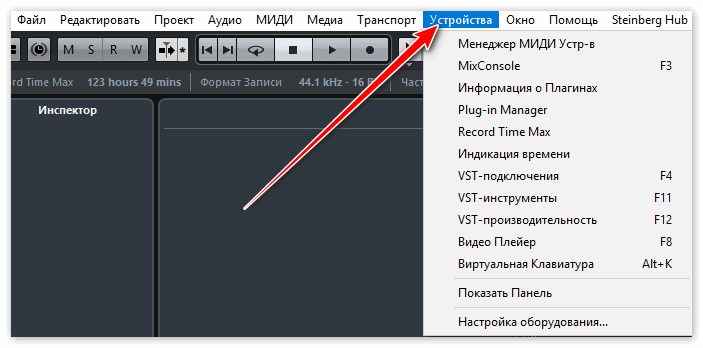
- Среди открывшегося списка опций нажмите Plug-in Information.

- Для распознавания ваших установленных модулей потребуется указать расположение к папке. В случае, когда vst находятся в ином месте, потребуется нажать кнопку Add в Plug-in Information для указания пути.
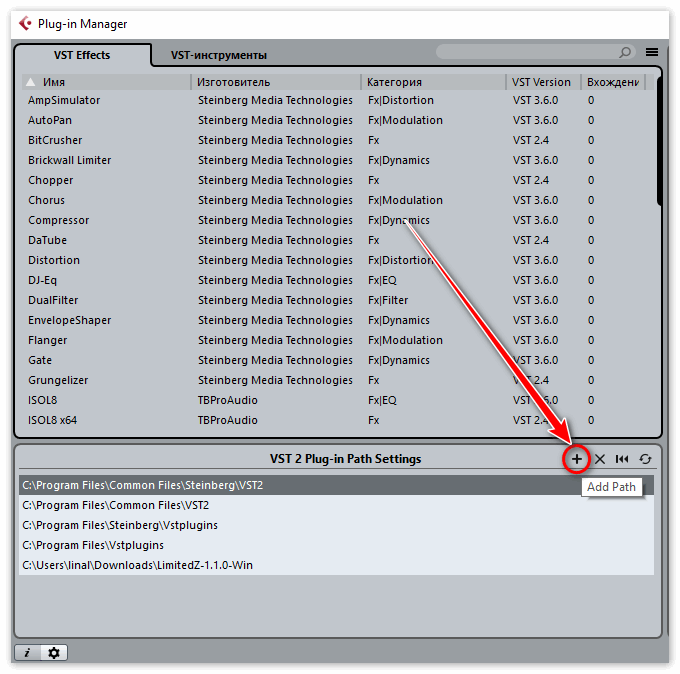
Как добавлять новые вст в Кубейс
- Для загрузки инструментов кликнем по меню Devices или нажмем F11 (либо выбрав среди списка VST Instruments).
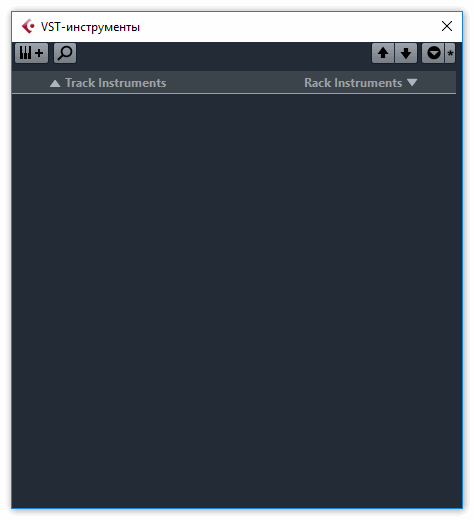
- Всплывет окошко, где при нажатии любого из полей откроется каталог визуальных инструментов. Выберем нужное (я обычно выбираю все, чтобы не возникало дальнейших проблем).
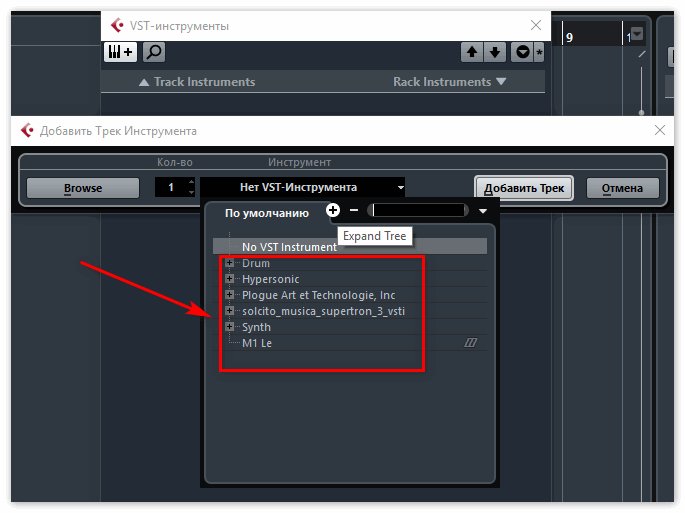
- Указываем путь к расширению: C:/Program files/Steinberg/Vstplugins, после чего кликнем Update.
- Теперь все активировано, однако инструмент не соединен с трэком. Если еще отсутствует midi-трек – создавайте и подключите его к треку.
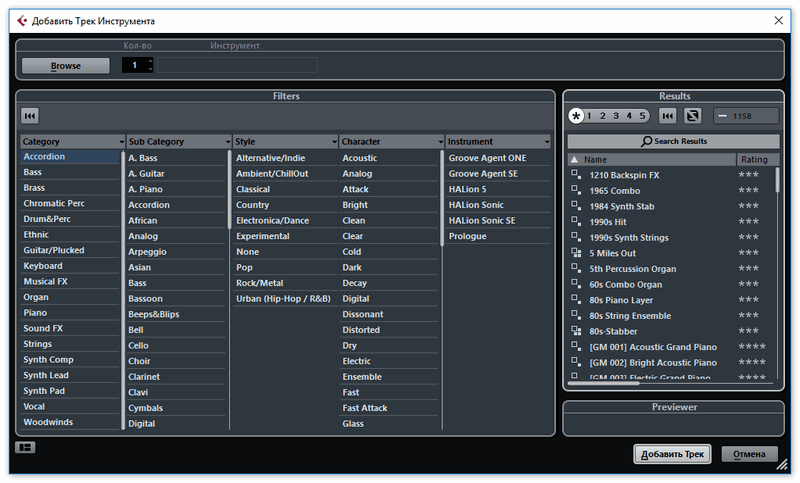
Заключение
При установке любого нового плагина потребуется снова открывать окошко, описанное в способе и делать обновления. Стоит принять во внимание, что обновления музыкальных приспособлений потребует нажатия той же кнопки.
При возникновении задержек настраивайте звуковую карту. Если такое происходит при создании больших проектов – Вам придется её заменить. Также вы можете скачать VST плагины для вокала в Cubase.